
안녕하세요
오늘은 엑셀 함수중에 IF 함수를 활용하는 방법에 대해
알아보는 시간을 쉽고 빠르게 가져보도록 하겠습니다.
엑셀함수 IF 사용법
IF함수는 2가지 조건값을 입력하여 , 조건값을 충족하는 값의 텍스트를 지정해줄수있으며 ,
조건값에 충족이 안되는 값에도 임의 텍스트를 지정할 수 있는 함수입니다.
대표적인 예제가 보통 시험점수 평균값 이상 ,이하를 구할때 많이들 사용합니다.
1. IF 함수 사용 방법
=IF( 조건1 부호 조건2 , 조건값에 해당되는 값의 텍스트 지정 , 조건값에 해당 안되는 값의 텍스트 지정 )
IF문의 조건은 지정 수치값과 비교하여 , 이상, 이하 ,초과 , 미만 , 같음의 조건을 걸수 있으며,
부호 표시는 아래와 같습니다.
1) 조건1 >= 조건2 : 조건2값보다 조건 1값이 같거나 클때
2) 조건1 <= 조건2 : 조건2값보다 조건 1값이 같거나 작을때
3) 조건1 > 조건2 : 조건2보다 조건1이 클때
4) 조건1 < 조건2 : 조건2보다 조건1이 작을때
5) 조건1 = 조건2 : 조건2와 조건1이 같을때
1. 아래와 같이 4명의 학생 이름과 과목 점수가 표시 되어있는 표가 있습니다.
저는 여기서 IF 함수를 사용하여 과목 점수가 60점 이상인 학생들은 합격 , 60점 이하는 불합격 으로
표시되게 활용해 보겠습니다.
조건 1 : 합격기준점수 60점 이상인 점수에는 합격
조건2 : 합격기준점수 60점 이하 점수에는 불합격
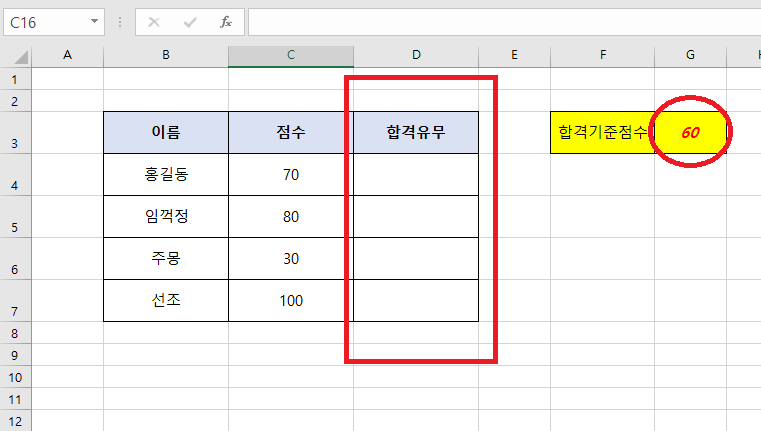
2. IF문은 2가지 조건값을 걸어서 , 조건1 값은 학생 점수( C4 ~ C7 ) ,
조건2는 합격기준점수는 60점 ( G3 ) 를 >= 부호를 이용하여
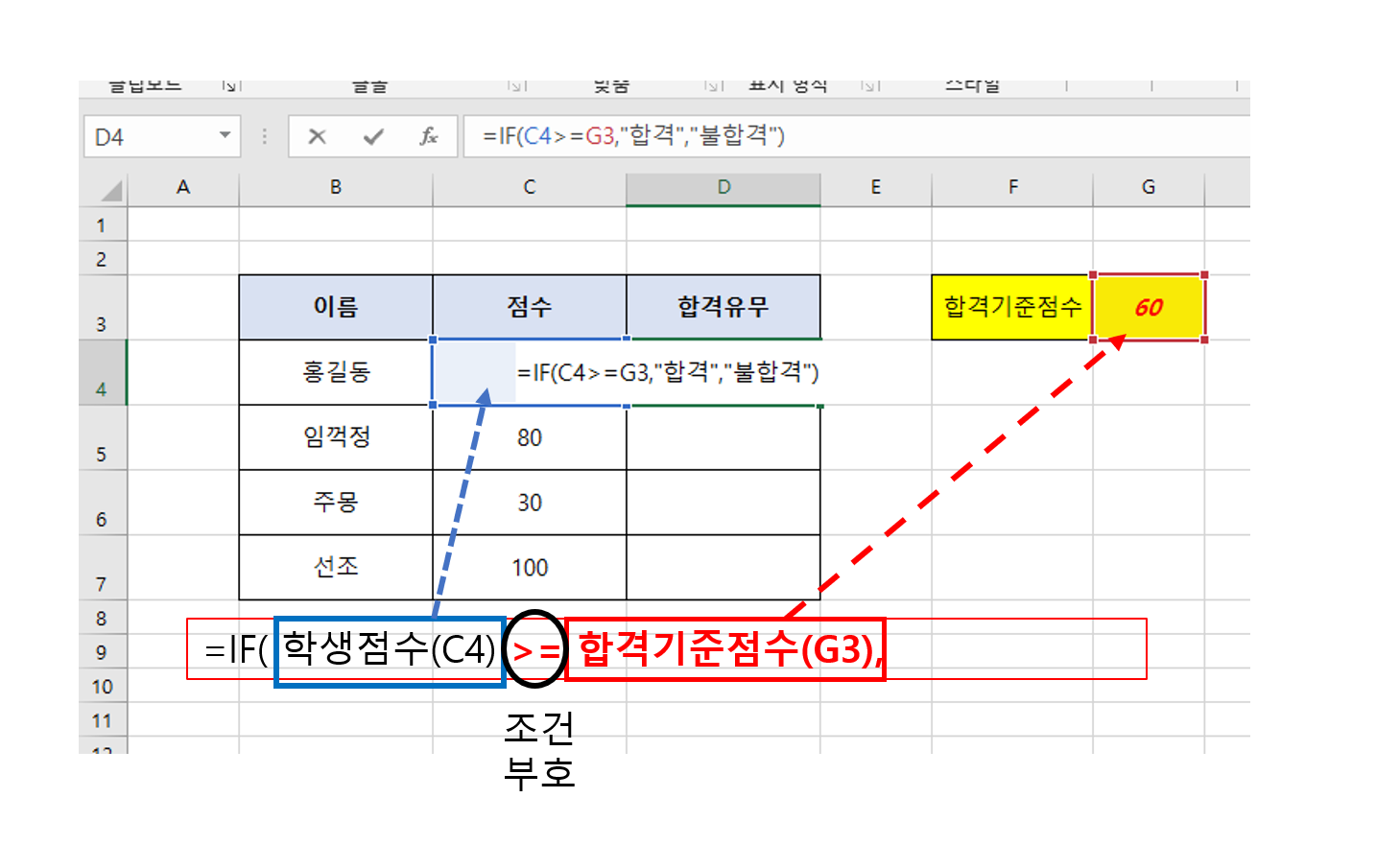
60점 이상은 합격 , 60점 미만은 불합격을 표시하겠습니다.

3. 결과값을 보면 홍길동은 과목점수가 70점이고 , 합격 기준점수 60점보다 크기때문에 조건에 부합하여
합격으로 표시됩니다.
단 이름이 주몽인 학생의 점수는 30점이기때문에 60점보다 작아서 불합격으로 표시되었습니다.
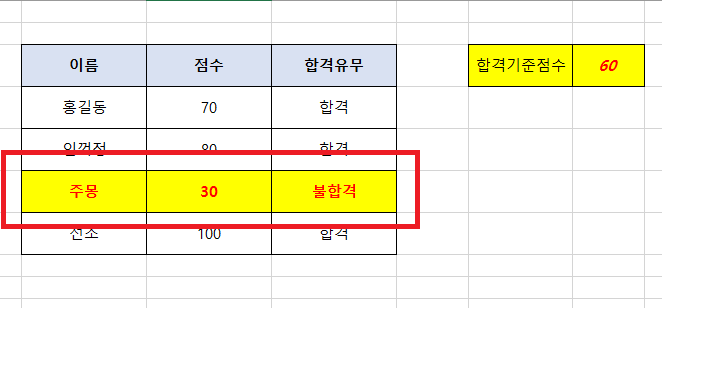
알기전까지는 복잡한 함수로만 느껴졌었는데
사용해보니까 어렵지 않죠??
생각보다 훨씬 쉽습니다. ^^
다음 시간에는 IF문의 심화과정 조건을 중첩으로 여러개 사용했을때 사용하는 방법에 대해 알아보겠습니다.
'IT > 엑셀' 카테고리의 다른 글
| 엑셀 틀 고정 방법 !! 엑셀 초보자 기초 1편 (2) | 2023.10.31 |
|---|---|
| 엑셀 정렬 필터 2번째 열부터 생기는 문제 해결 방법 (0) | 2023.10.24 |
| 엑셀 한페이지에 인쇄하는 방법 !!! ( feat 페이지 나누기 ) (3) | 2023.07.13 |
| 엑셀 여러 칸의 내용을 하나로 합치는 방법 ( 엑셀 여러내용 합치기 ) (2) | 2023.07.12 |
| 엑셀 화살표 방향키 칸 이동이 안될때 해결 방법 (2) | 2023.06.18 |




댓글